时间:2016-04-04 17:33 来源: 我爱IT技术网 作者:佚名
当我们图表制作成功后,感觉图表颜色、字体、刻度、标题等等这些都不满意,我们就可以进行修改,
下面举例说明怎样修改图表,如:图1该为图2。
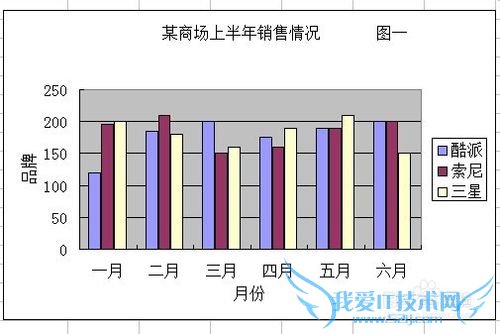
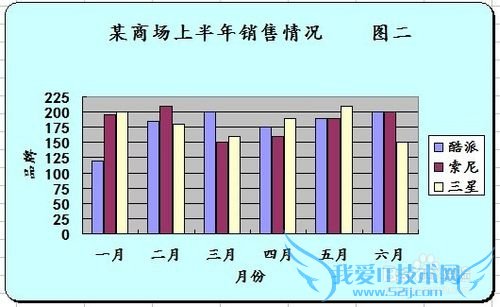
前期准备工作(包括相关工具或所使用的原料等)
电脑
Excel软件
改变图表的颜色并且把直角改为圆角和阴影
双击图表框内空白处任何一个位置;
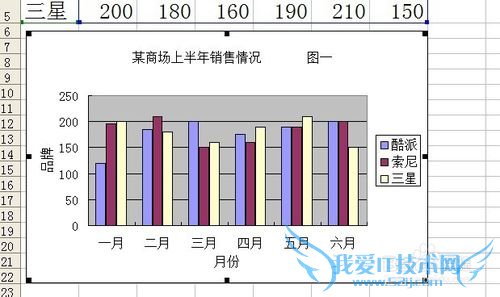
在弹出对话框内,左上方选择图案,然后选择颜色为浅绿色,在左下角阴影和圆角前面打勾,点击确定;
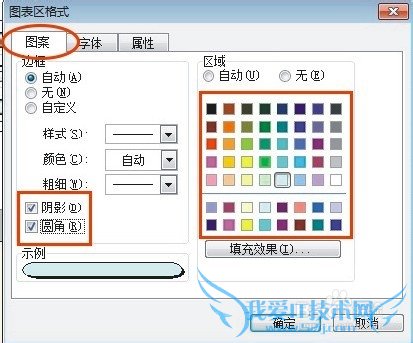
改变图表字体并改变标题大小
同样双击图表内空白处,左上角一栏选择字体,然后在字体这一栏选择楷体,字形这一栏选择加粗,字号这一栏选择加粗,点击确定;
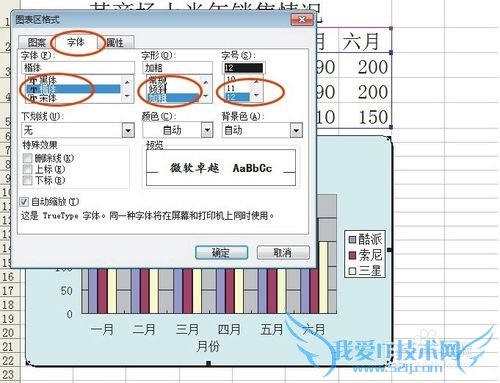
点击确定之后,发现标题和其他的字的大小都是一样,那么现在要改变标题的大小,双击标题,就会弹出一个窗口,同样在字体这一栏的字号把12改为16,点击确定;
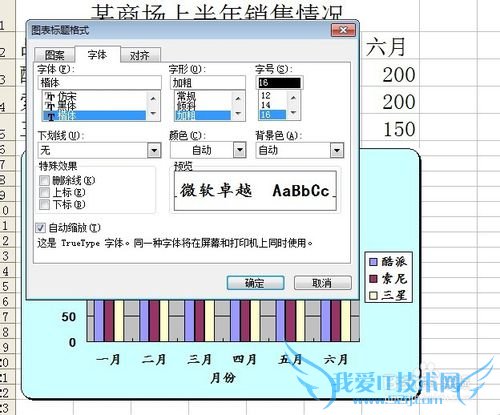
那么现在的图表就是这样的了。
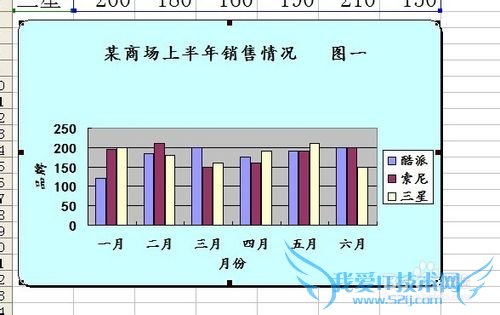
改变刻度值,把分度50该为25
在刻度的字体上面双击,所弹出的窗口就会有刻度这一栏,我们选择刻度,把主要刻度单位由50改为25,点击确定;
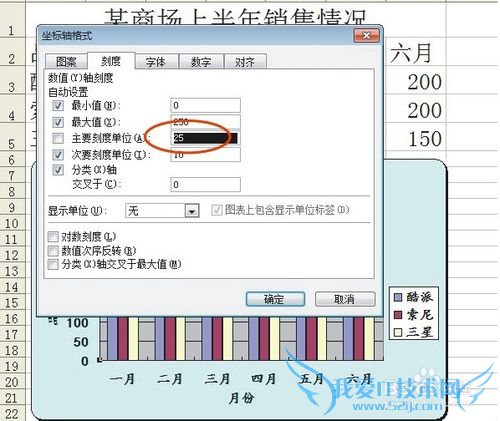
现在我们所制作的图表就制作完成了。
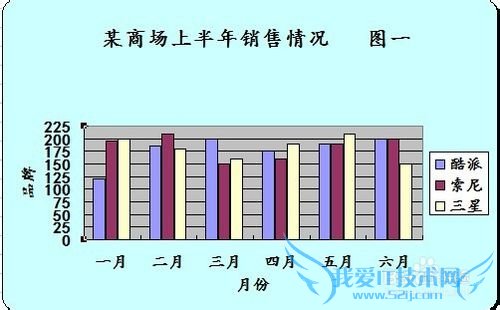
注意事项
图表更改,就是如果我们需要更改表框内所有的东西,就双击空白处,如果我们想更改图表内某一样东西,我们就可以双击单个东西,一句话讲完就是:想改哪儿,就双击哪儿。
经验内容仅供参考,如果您需解决具体问题(尤其法律、医学等领域),建议您详细咨询相关领域专业人士。作者声明:本教程系本人依照真实经历原创,未经许可,谢绝转载。- 评论列表(网友评论仅供网友表达个人看法,并不表明本站同意其观点或证实其描述)
-
